Ahoj technici, v našich předchozích článcích jsme diskutovali o následujících tématech:
- Jak nainstalovat Katello 3.2 na CentOS 7.x
- Katello – Stáhněte si úložiště Yum a zaregistrujte klienty pro opravy
Kromě správy balíčků může katello Server fungovat také jako loutkový master server a umožňuje vytvářet úložiště loutkových modulů. Modul Puppet lze importovat do úložiště z adresáře Git, Puppet forge a local puppet modules.
V tomto článku probereme, jak importovat moduly loutek do úložiště loutek z místního adresáře loutek, předpokládám, že Katello Server je již nainstalován a nakonfigurován.
Nejprve vytvořte složku pro loutkové moduly a stáhněte si moduly, co chcete, importujte do úložiště loutek v katello. V mém případě jsem si stáhl ntp a sudo loutkové moduly
[email protected] ~]# mkdir /opt/modules [[email protected] ~]# chmod 755 /opt/modules [[email protected] ~]# pulp-puppet-module-builder --output-dir=/opt/modules /tmp/saz-ntp-2.4.0/ cd /tmp/saz-ntp-2.4.0/ git status find . -name Modulefile -o -name metadata.json puppet module build . mkdir -p /opt/modules cp ./pkg/saz-ntp-2.4.0.tar.gz /opt/modules cd /opt/modules cd /tmp/saz-ntp-2.4.0 cd /root [[email protected] ~]# [[email protected] ~]# pulp-puppet-module-builder --output-dir=/opt/modules /tmp/saz-sudo-3.1.0 cd /tmp/saz-sudo-3.1.0 git status find . -name Modulefile -o -name metadata.json puppet module build . mkdir -p /opt/modules cp ./pkg/saz-sudo-3.1.0.tar.gz /opt/modules cd /opt/modules cd /tmp/saz-sudo-3.1.0 cd /root [[email protected] ~]#
Podobně můžete sestavit tolik modulů, kolik chcete, a při vytváření loutkového úložiště zadejte adresu URL jako „file:///opt/modules“
Chcete-li importovat a spravovat moduly loutek z řídicího panelu Katello, postupujte podle následujících kroků.
Krok:1 Přihlaste se do Katello Dashboard
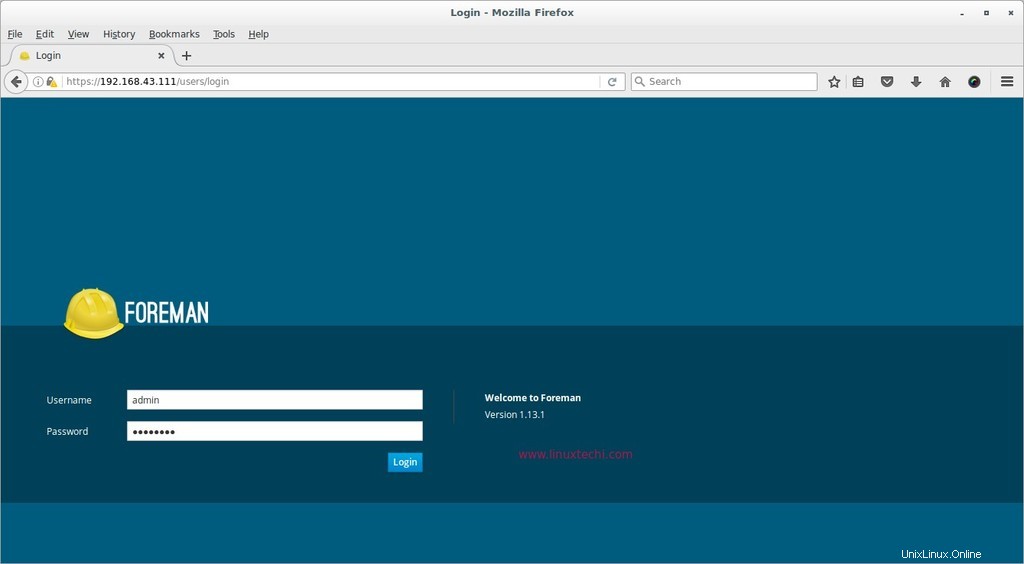
Krok:2 Vytvořte úložiště loutek pod vaším produktem
Podle mého předchozího článku beru organizaci jako „Operace “ a Produkt jako „CentOS 7 ”
Nejprve vyberte organizaci jako „Operace ” poté přejděte na možnost Produkty na kartě Obsah.
Klikněte na „CentOS 7 “ Produkt a vyberte „vytvořit úložiště ” možnost
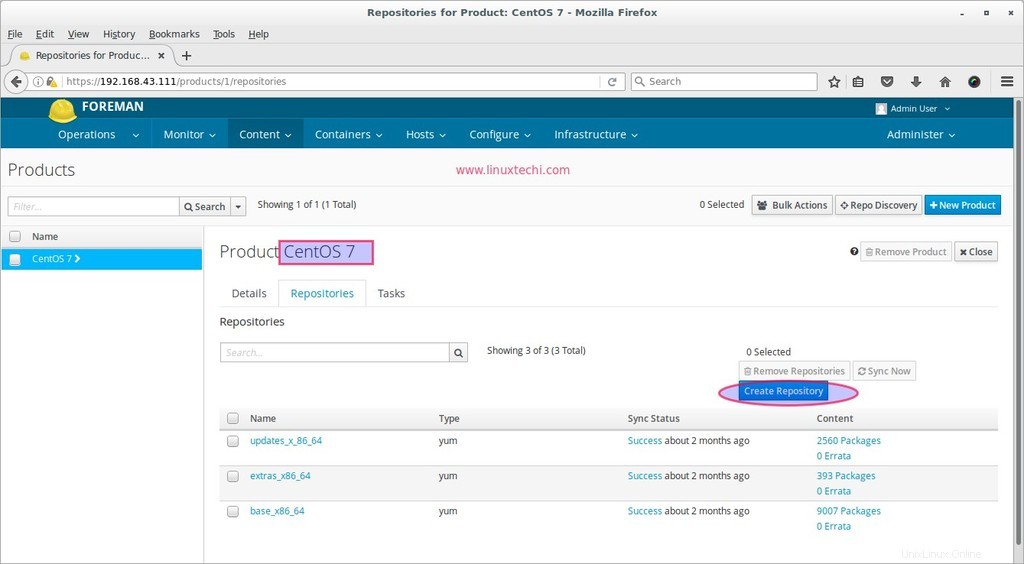
Zadejte následující parametry
- Název =Moduly loutek
- Štítek =<Štítek bude vybrán automaticky
- Typ =loutka
- URL =file:///opt/modules
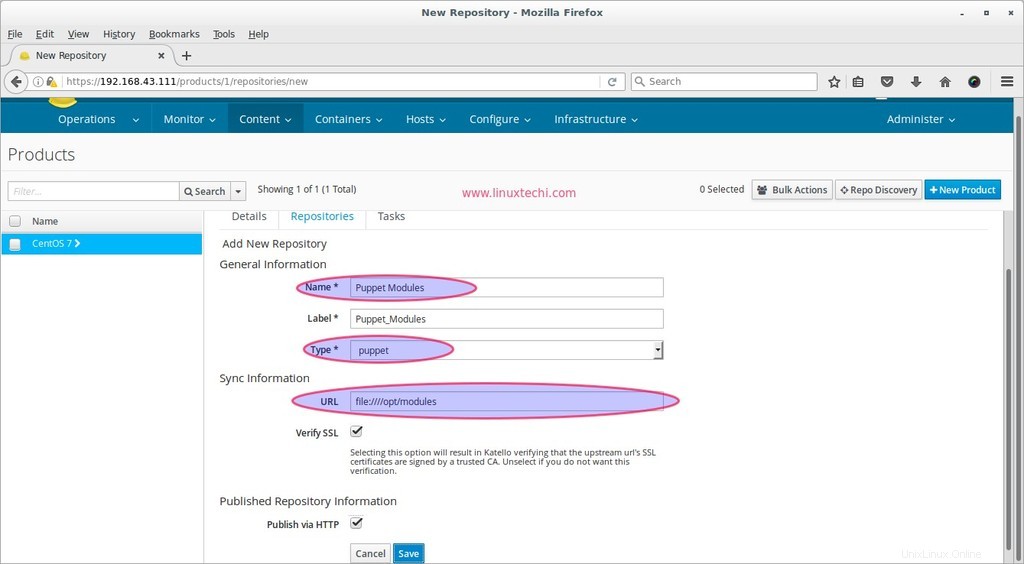
Klikněte na Uložit
Nyní přejděte do úložiště Puppet Module a synchronizujte jej.
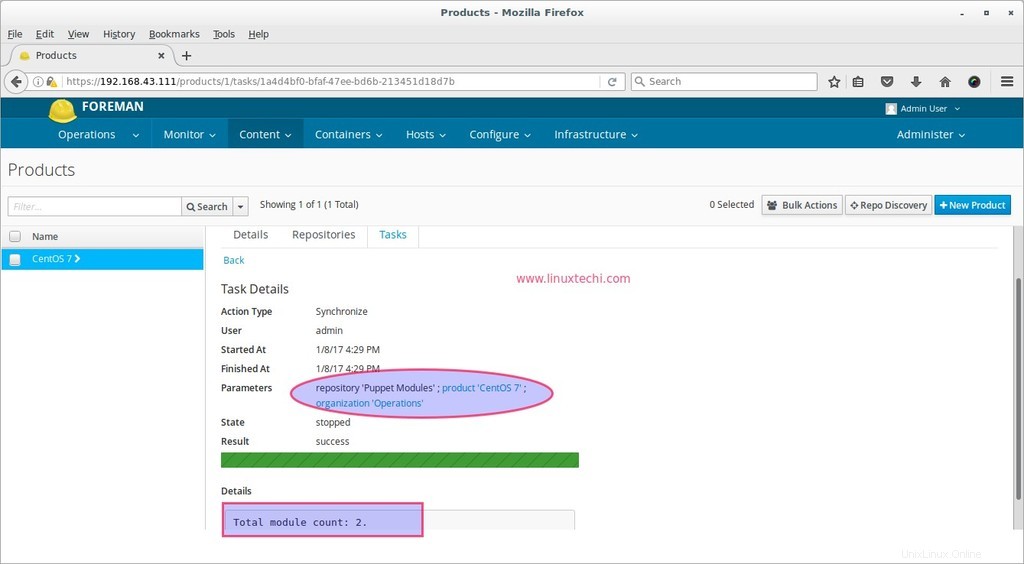
Krok:3 Přidejte moduly loutek do zobrazení obsahu a propagujte je
Z Obsahu Přejděte na kartu Zobrazení obsahu , klikněte na zobrazení obsahu cokoli, co jste vytvořili, podle mého předchozího článku, který jsem vytvořil „Operační zobrazení ” jako zobrazení obsahu.
Přejděte do části „Puppet Modules “ a klikněte na „+Přidat nový modul ”
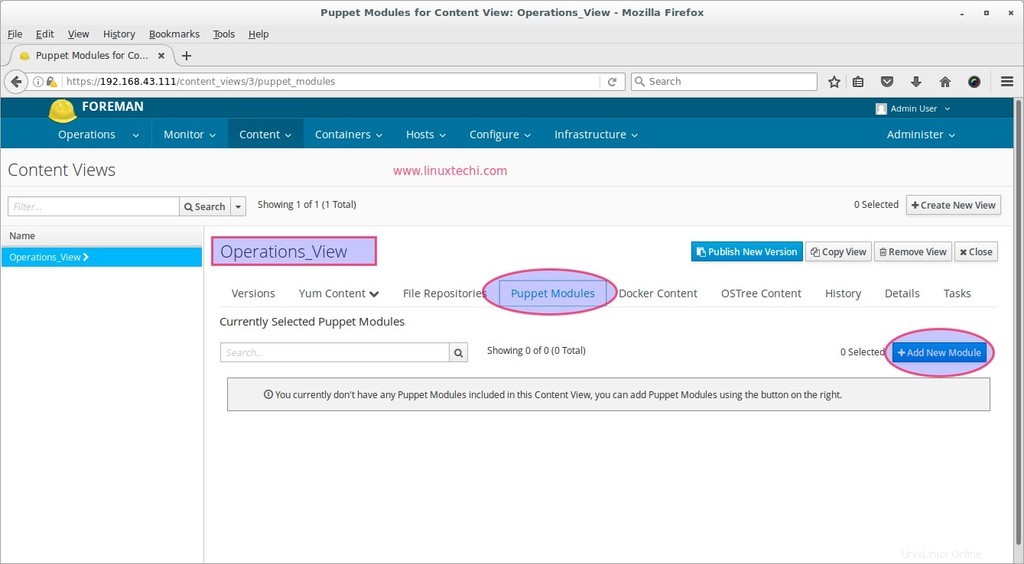
Vyberte nejnovější verzi obou modulů a poté klikněte na „Publikovat novou verzi ”
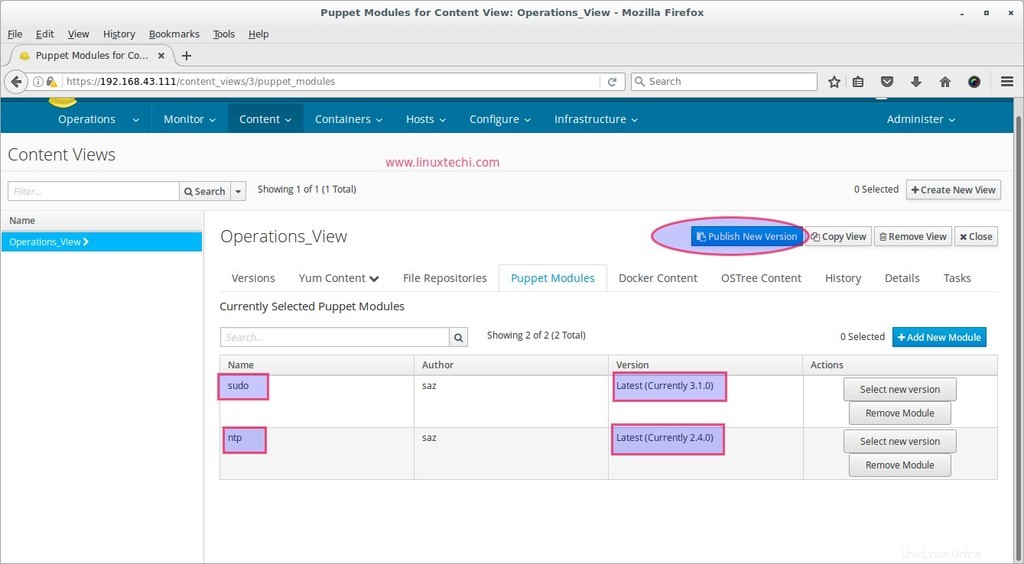
Poprvé aktualizované zobrazení obsahu bude povýšeno na prostředí knihovny . Jakmile bude dokončena, povýšíme do dalšího prostředí (V mém případě jsem vytvořil dvě prostředí:produkční a neprodukční)
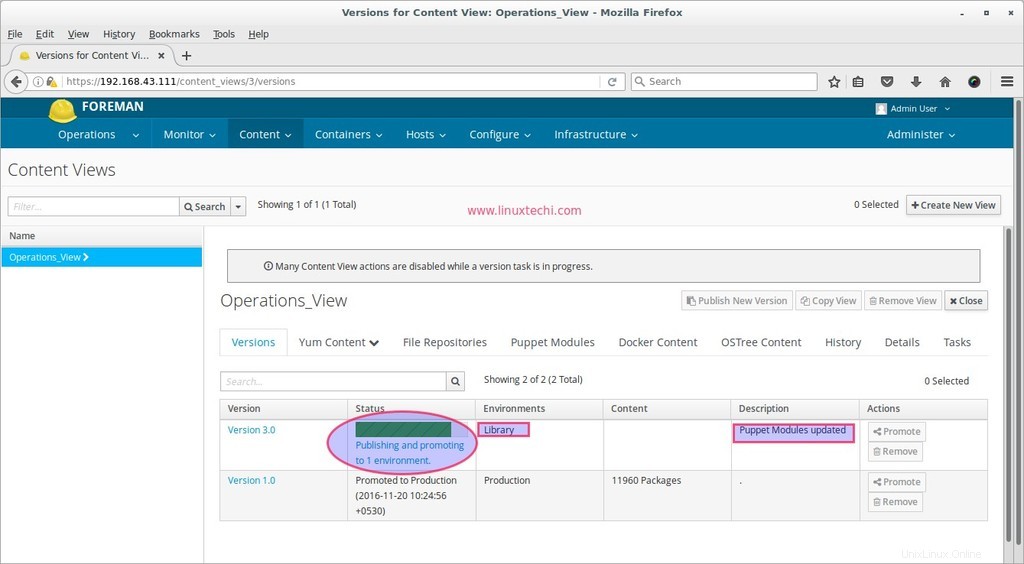
Nyní posuňte novou verzi zobrazení obsahu do dalšího prostředí, klikněte na „Propagovat “, vyberte prostředí a klikněte na „Propagovat verzi ”
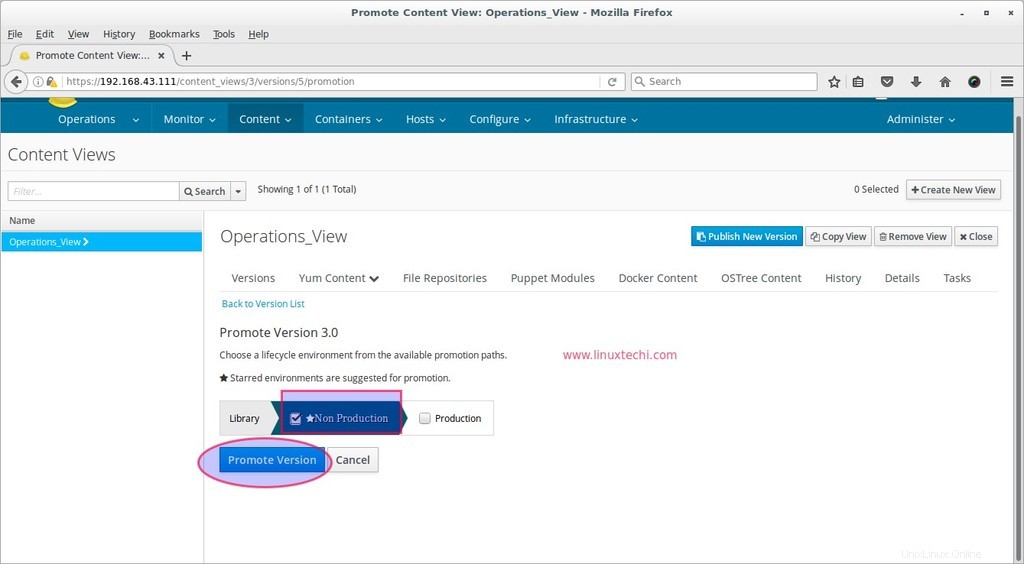
Po úspěšné propagaci se v části Konfigurovat vytvoří prostředí New Puppet –> Loutka –> Prostředí s názvem jako „KT_Operations_Non_Production_Operations_View_3 “.Ujistěte se, že v tomto prostředí je vaše organizace a místo aktualizováno.
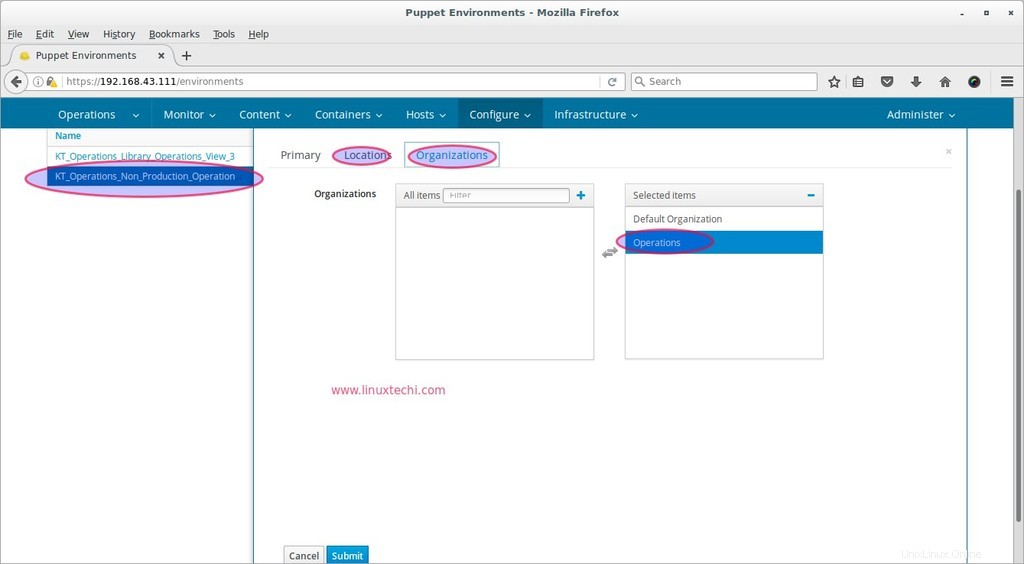
Krok:4 Vytvořte nový aktivační klíč a aktualizujte jeho předplatné
Na kartě Obsah vyberte Aktivační klíče a klikněte na „+Nový aktivační klíč ”
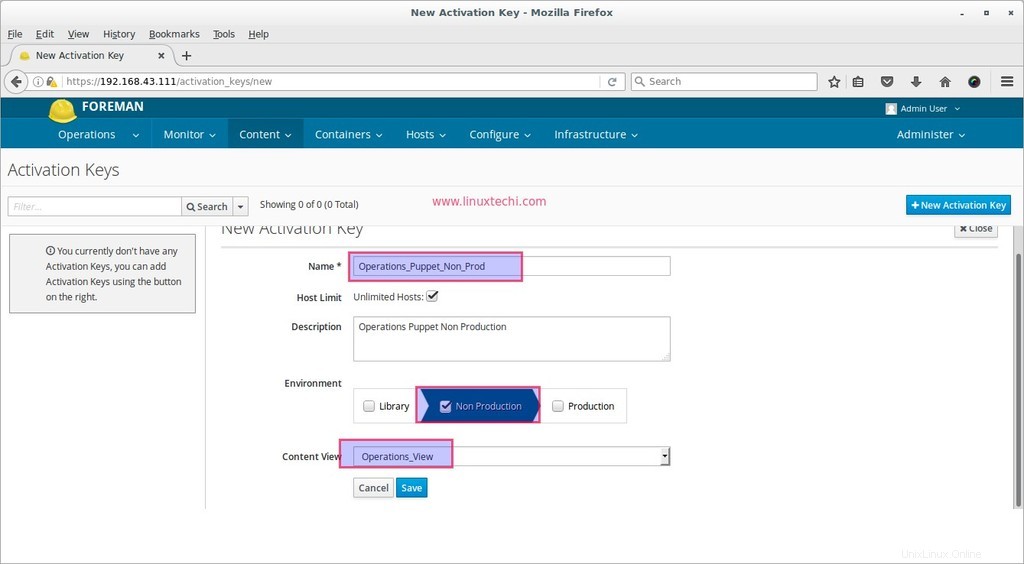
klikněte na Uložit
Po vytvoření klíče přejděte na Předplatné Tab, klikněte na Přidat a vyberte „CentOS 7 “ jako produkt a poté klikněte na „Přidat vybrané ” možnost
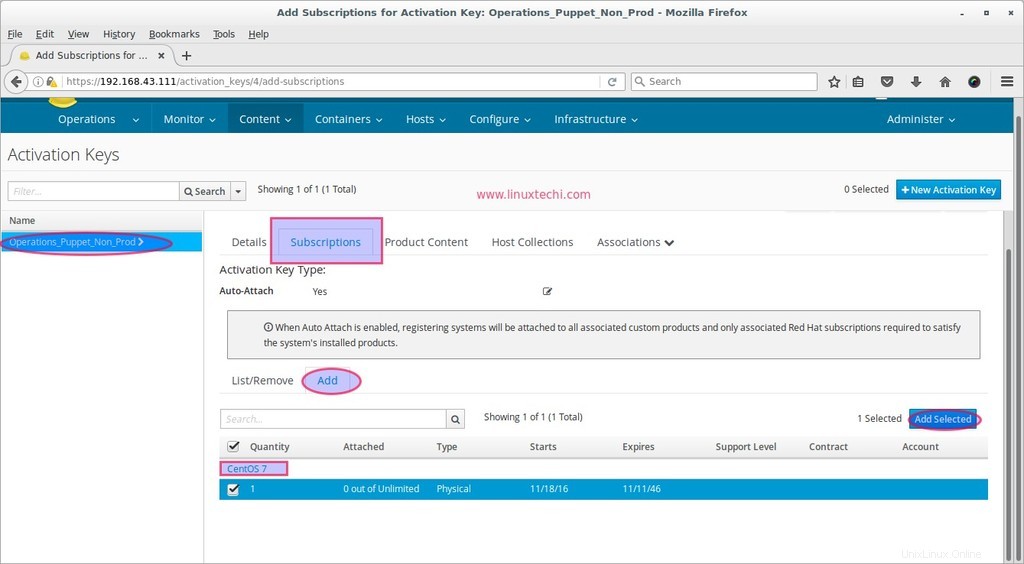
Krok:5 Vytvořte hostitelskou skupinu a přidejte do ní prostředí loutky a moduly.
Na kartě Konfigurace vyberte „Skupiny hostitelů “ a poté klikněte na „Nová hostitelská skupina “, Zadejte parametry
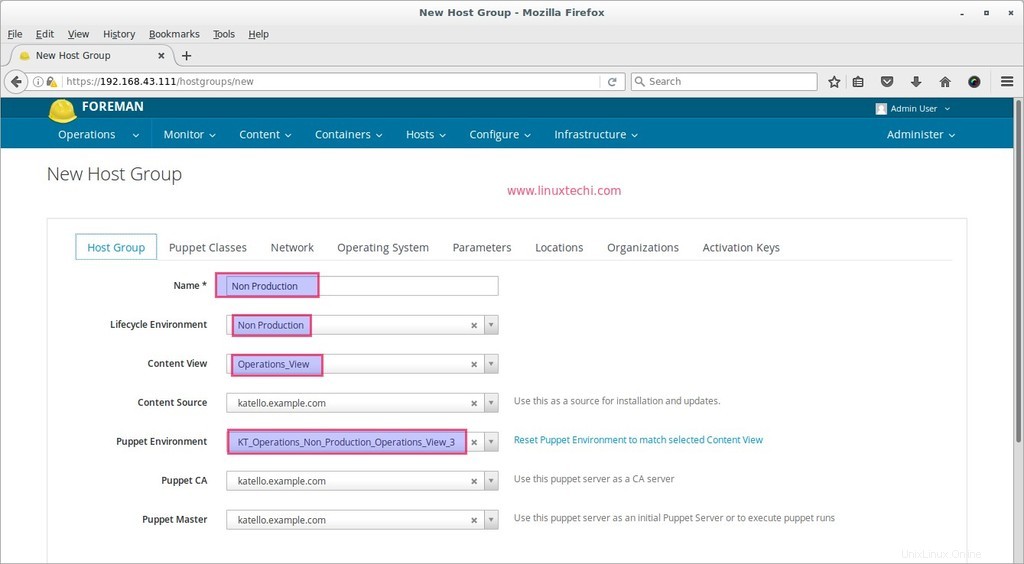
Z „Loutkových tříd ” Tab, přidejte ntp a sudo class.
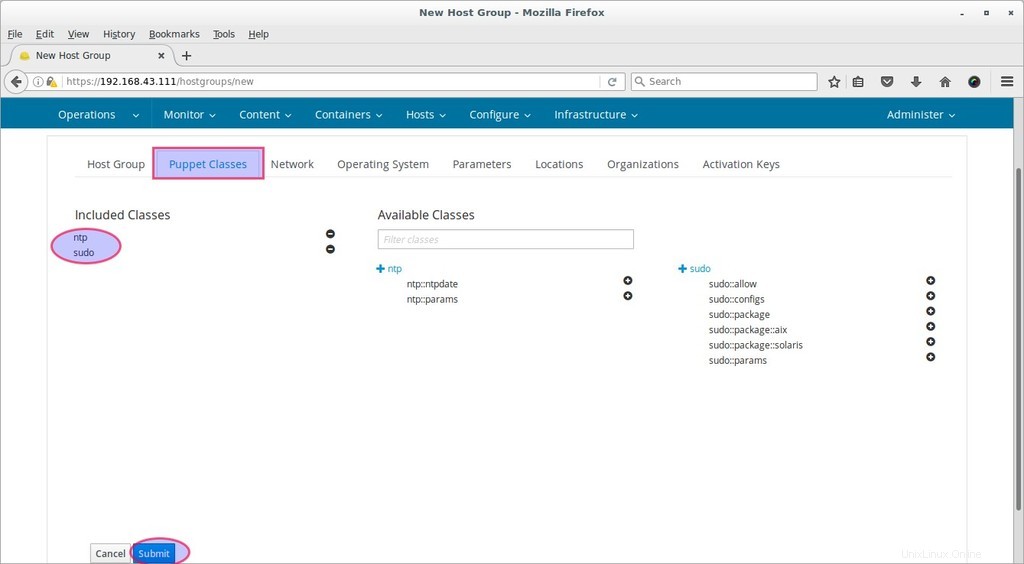
Klikněte na „Odeslat“
Krok:6 Zaregistrujte klienta na serveru Katello pomocí aktivačního klíče
Přejděte na klientský počítač a spusťte níže uvedený příkaz a zaregistrujte jej na serveru katello
[[email protected] ~]# subscription-manager register --org="Operations" --activationkey="Operations_Puppet_Non_Prod"
Spuštěním níže uvedených příkazů ověřte, které úložiště yum je pro tento systém dostupné
[[email protected] ~]# subscription-manager repos --list
nebo
[[email protected] ~]# yum repolist
Jakmile se systém zaregistruje, bude viditelný na řídicím panelu katello, přejděte na kartu Hostitelé a vyberte možnost Všichni hostitelé
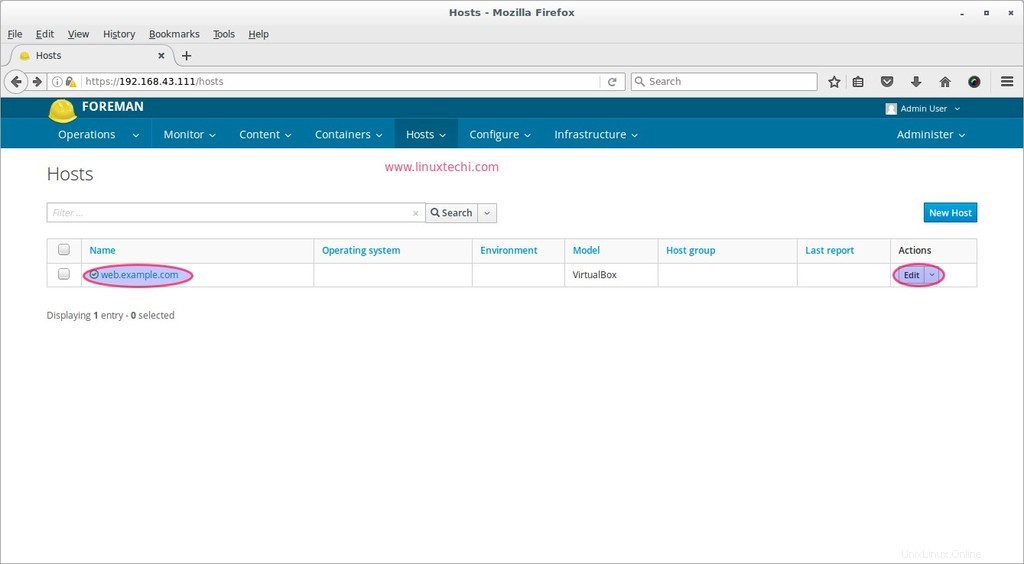
klikněte na Upravit, Zadat jako hostitelskou skupinu cokoli, co jsme vytvořili ve výše uvedených krocích, v mém případě je to „Neprodukce ”
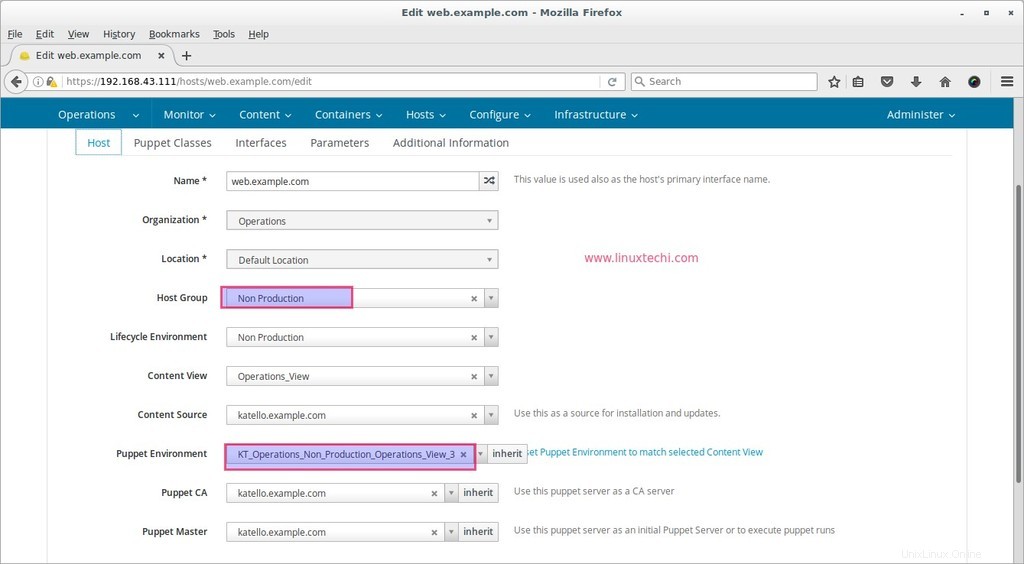
Klikněte na „Odeslat“
Jakmile určíme skupinu hostitelů, automaticky přidá loutkové moduly, ať už jsme přiřadili moduly ke skupině hostitelů ve výše uvedených krocích.
Spusťte loutkového agenta z klientského počítače a použijte loutkové moduly.
[[email protected] ~]# puppet agent --test --server katello.example.com
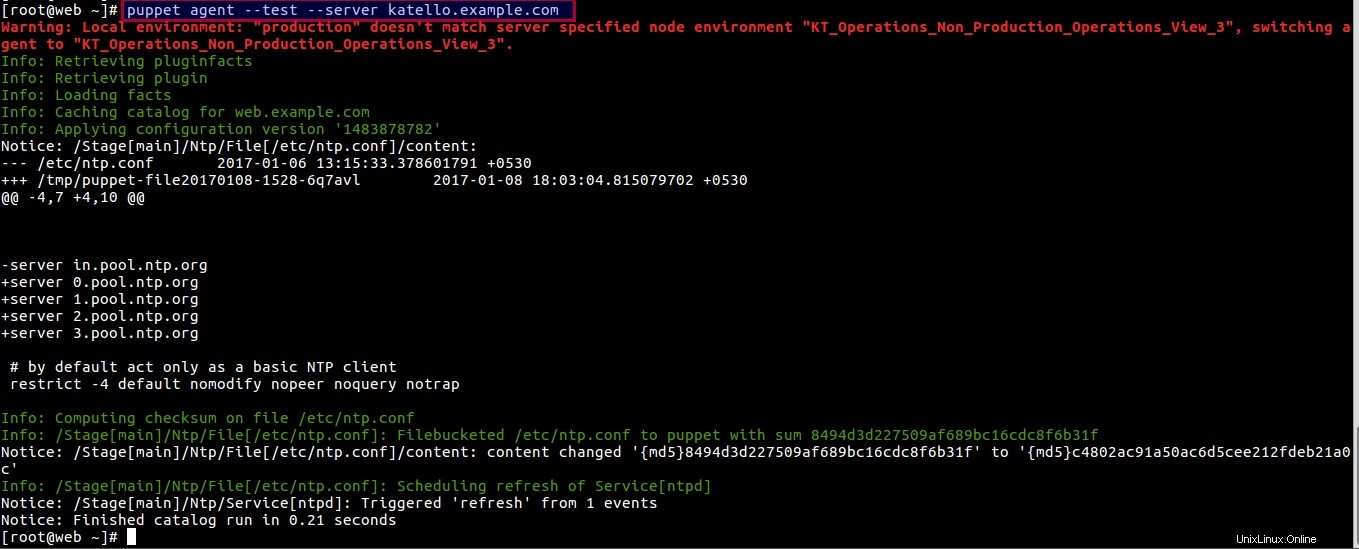
To je z tohoto článku vše. Doufám, že máte představu, jak importovat a spravovat loutkové moduly v Katello Dashboard